ios与Win11文件互传
ios与Win11文件互传。
·
注意
- 需要IOS设备与Win11设备连接同一局域网
- 笔记本电脑的IP地址重启后可能会改变
Win11操作
在Windows电脑上设置一个共享文件夹
- 新建一个文件夹,命名为
share files - 右键文件夹 --> 属性,选择
共享选项,点击共享;这个时候,这个文件夹就生成了网络路径
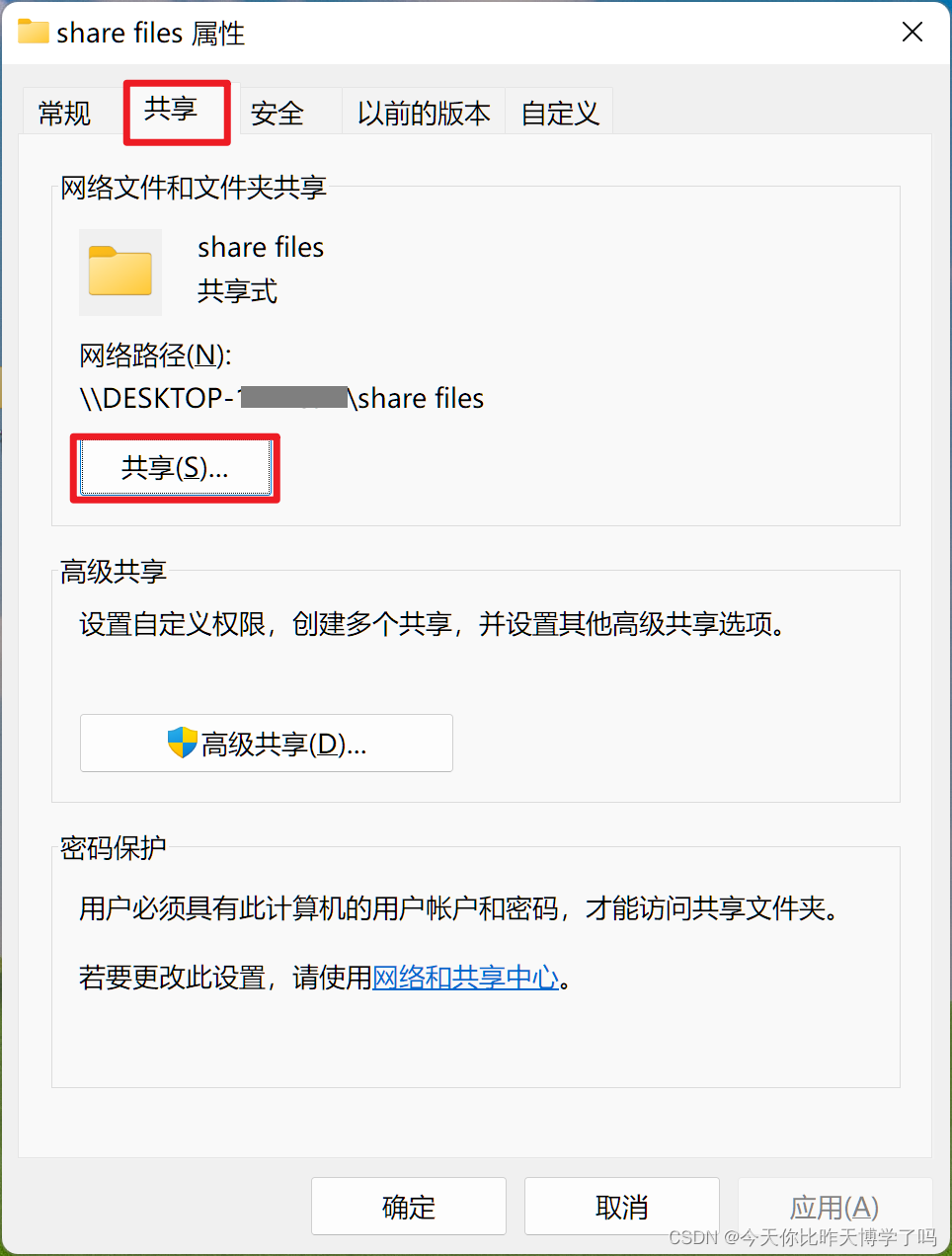
- 点击
高级共享,勾选共享此文件夹,把共享权限设置为Everyone,并勾选所有的允许,这样电脑上的文件夹才能被访问和修改
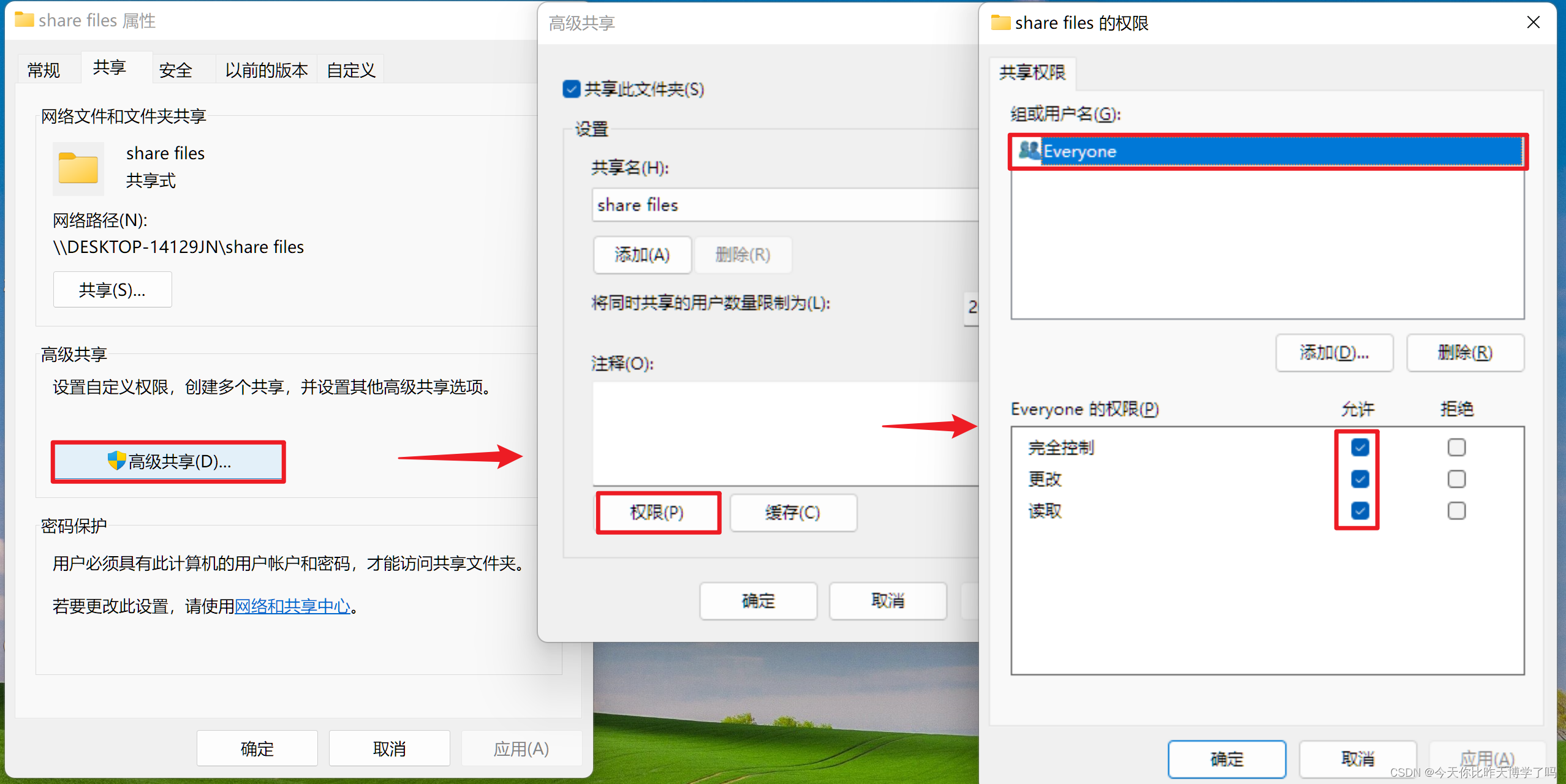
查找电脑IP地址
- 使用快捷键:win+R
- 输入
cmd后按回车 - 输入
ipconfig后按回车 - IPv4 即为电脑IP地址
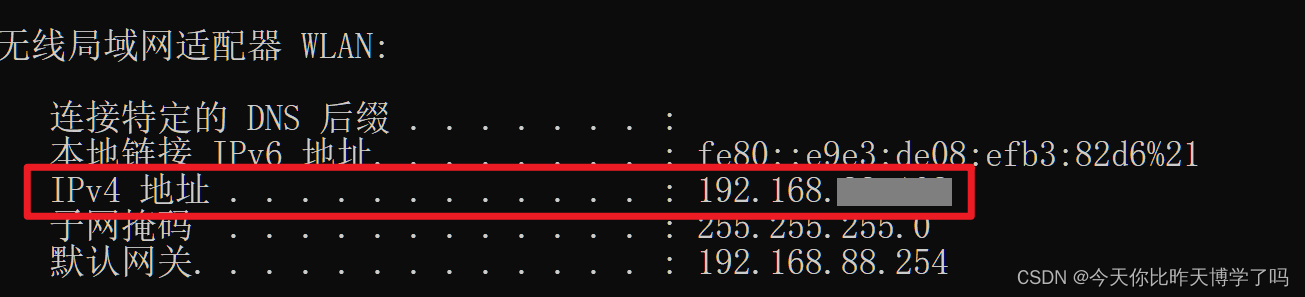
打开smb协议
- 控制面板 --> 程序 --> 启用和关闭windows功能 --> 打开SMB 1.0 /CIFS 服务器
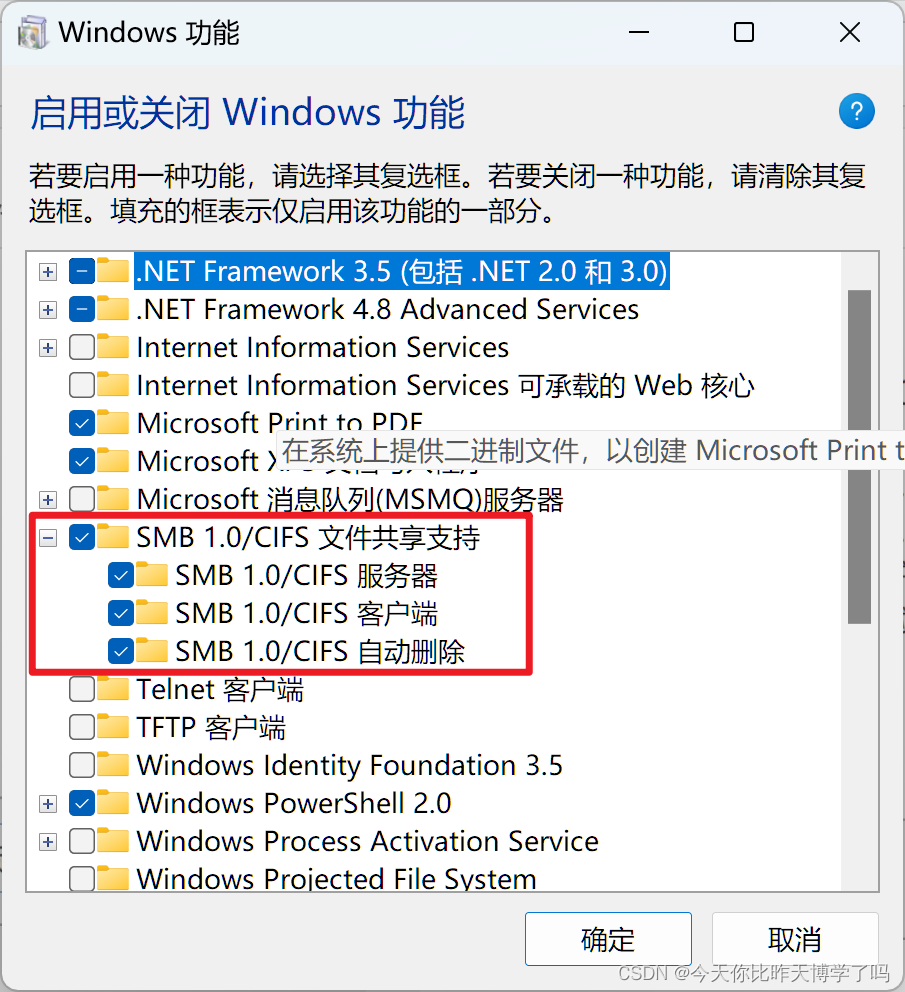
查找电脑账户
- 使用快捷键:win+R
- 输入
cmd后按回车 - 输入
whoami即可查看 电脑名称\用户名,如下图所示,注意稍后需要输入的用户名应该为dell
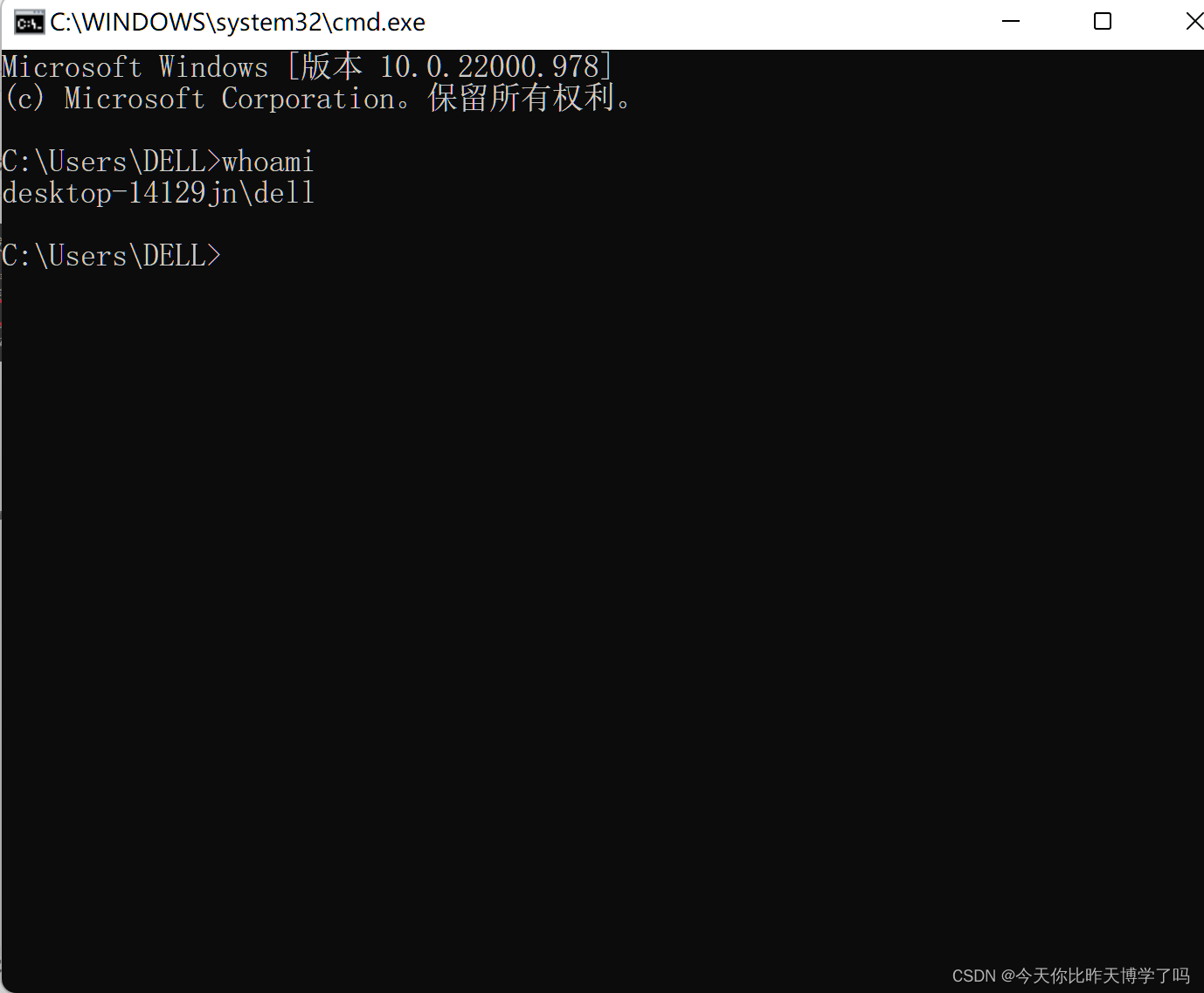
IOS操作(iphone和ipad都一样)
- 打开文件夹,点击三个小点“…”,选择
连接服务器
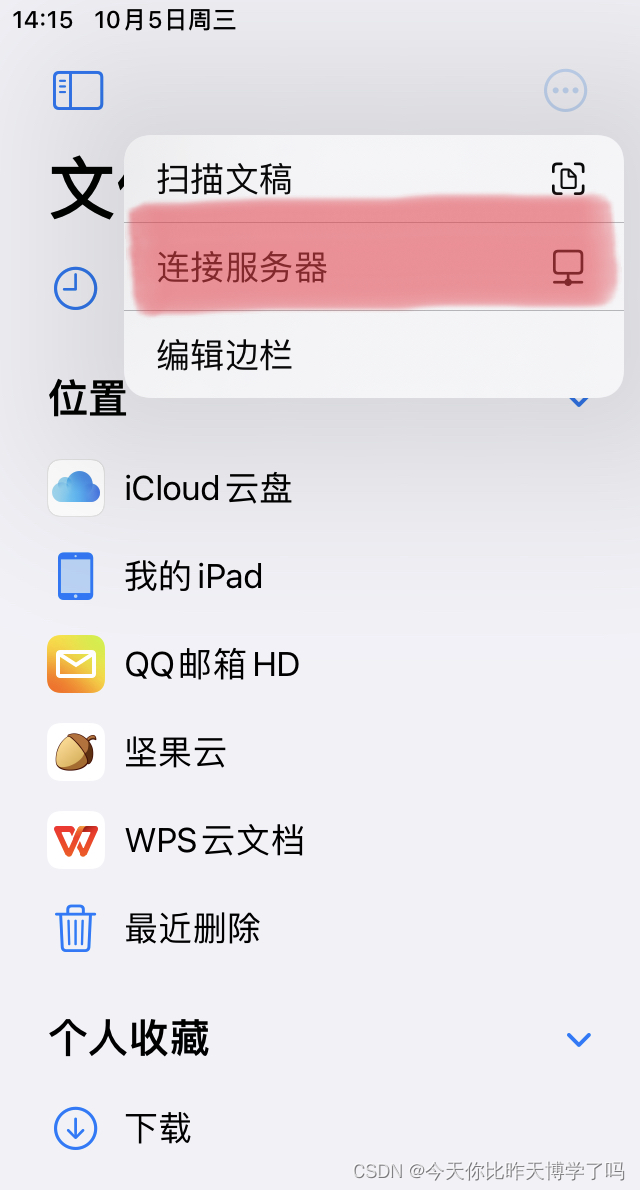
- 输入电脑的IP地址
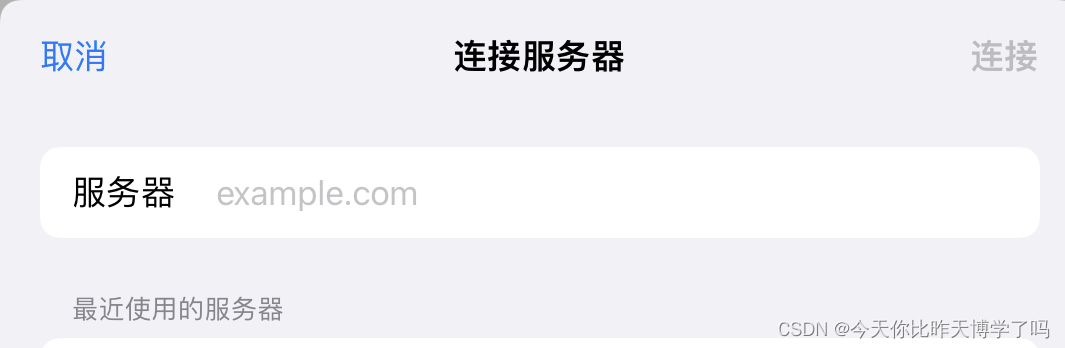
- 输入电脑的账户和锁屏密码,就完成了ios与Win11电脑的文件共享了。
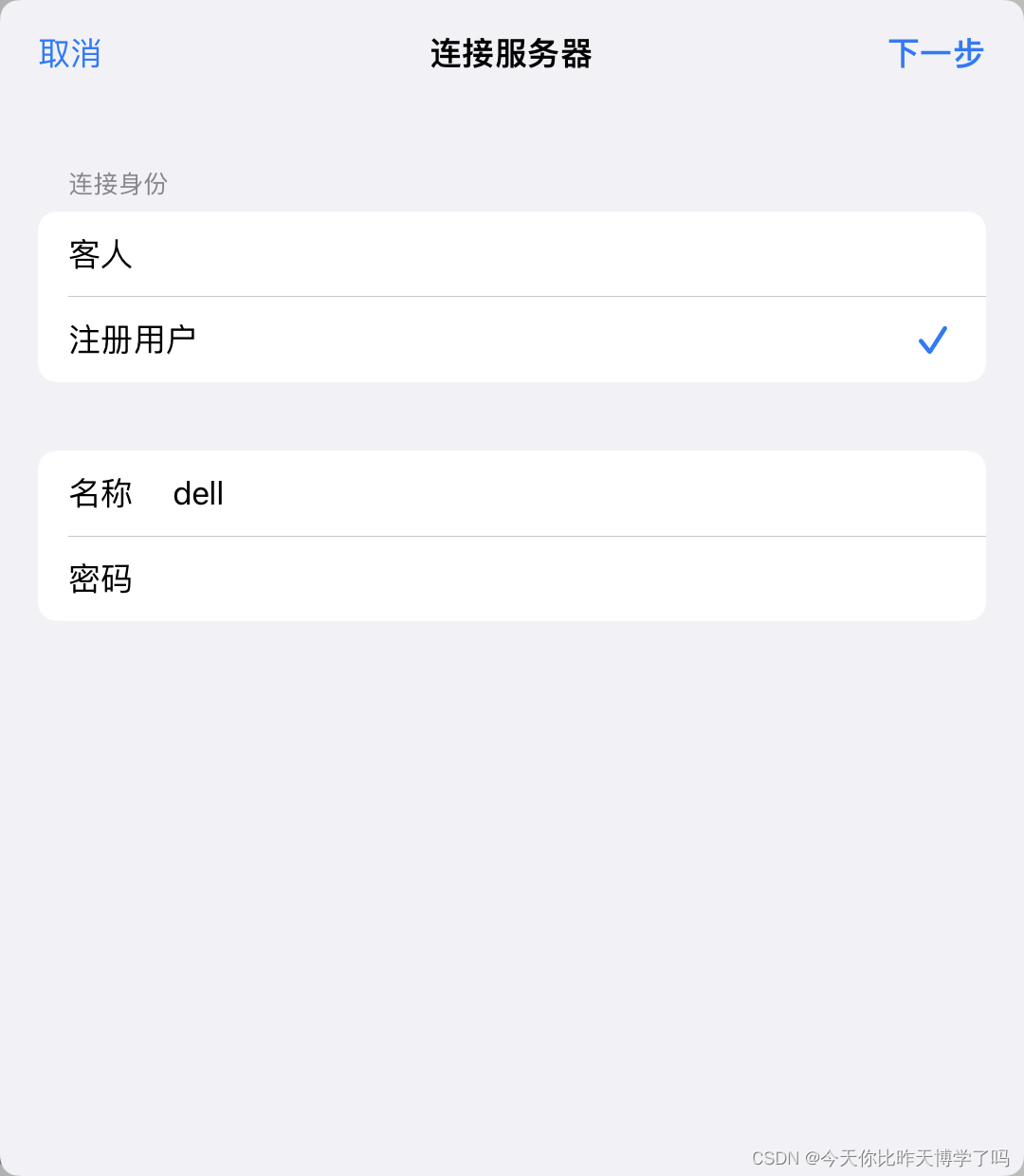
可能失败的原因及解决方案
- 设备名称含中文 --> 设备名称改成纯英文不含特殊符号和数字
- 服务器名称错误 --> 确保服务器名称中的·为英文的·
- 电脑使用pin登录导致连接服务器时显示密码错误 --> 更改你的windows登录方式,不要用PIN或者指纹登录windows系统,在登录设置把PIN和指纹都删除并更改成用密码登录
- 连接服务器时直接点击历史连接的服务器却连接失败 --> 笔记本电脑的IP地址重启后可能会改变
更多推荐
 已为社区贡献1条内容
已为社区贡献1条内容









所有评论(0)